Jak pobrać oryginalne stare wersje ISO Windows 10 w narzędziu do tworzenia multimediów
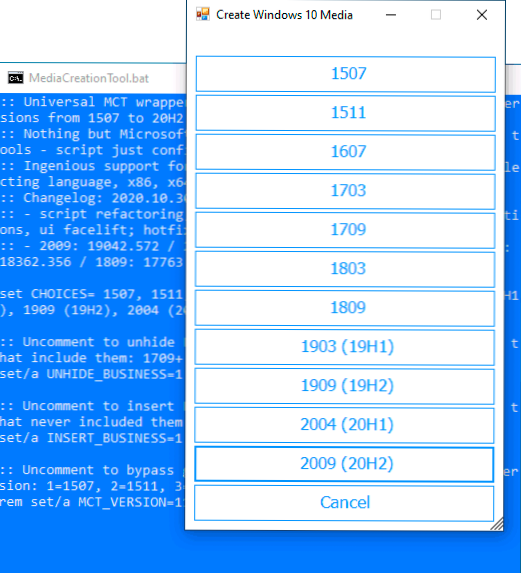
- 4771
- 360
- Pan Edmund Kubacki
Oficjalną metodą ładowania Windows 10 jest narzędzie do tworzenia multimediów instalacyjnych (MCT) ze strony internetowej Microsoft pozwala łatwo pobrać oryginalne obrazy ISO Windows 10 w momencie pobierania wersji, więcej o tym w pierwszej metodzie instrukcji, jak pobrać Windows 10 x64 i 32 -bit. Jednak w niektórych przypadkach może być wymagana poprzednia wersja obrazu i nie zawsze łatwo jest to zdobyć.
W tych instrukcjach, jak korzystać z narzędzia do tworzenia multimediów do pobierania wersji ISO Windows 10 1507, 1511, 1607, 1703, 1709, 1803, 1809, 1903, 1909, 2004 i, w razie potrzeby, 2009 (20H2) lub 21H1, które jednak, które jednak, które jednak, które jednak, które jednak, które jednak, co, 21h1, które jednak, co, 21h1. W momencie pisania tego materiału można wykonać poprzez proste użycie narzędzia ręcznie załadowanego z oficjalnej strony.
Ładowanie dowolnej wersji systemu Windows 10 w narzędziu do tworzenia multimediów
Aby pobrać dowolne, w tym stara wersja ISO Windows 10 za pomocą oficjalnego narzędzia do tworzenia mediów narzędziowych, wykonaj następujące proste kroki:
- Pobierz plik nietoperza do wyboru wersji Windows 10 z oficjalnej strony programisty https: // github.Com/aveyo/mediaCreatool.Nietoperz (punkt „pobierz zip” po prawej stronie lub możesz wziąć kod pliku poniżej na stronie lub na adres Pastebin.COM/BBW0AVC4 i ręcznie utwórz plik nietoperzy) i rozpakuj go.
- Uruchom załadowany plik nietoperzy MediaCreationTool.Nietoperz. Po uruchomieniu SmartScreen kliknij „Czytaj więcej”, a następnie - „Wykonaj w każdym przypadku”.
- Wybierz żądaną wersję systemu Windows 10 do pobierania.
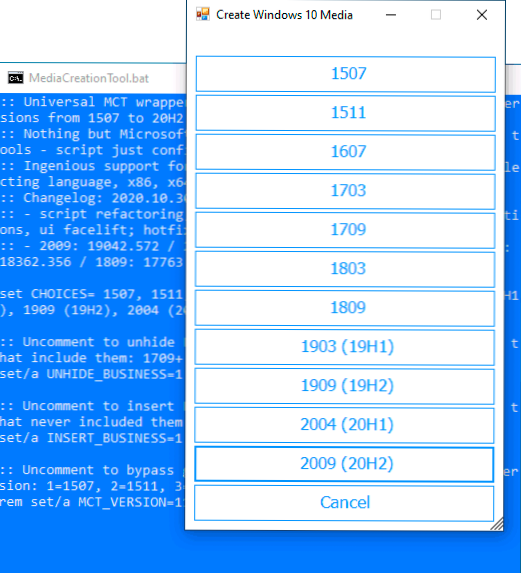
- Narzędzie automatycznie załaduje pożądaną wersję MediaCreationTool z serwerów Microsoft.EXE uruchomi go z pożądanymi parametrami (jeśli uruchomisz starą wersję MCT ręcznie, nie pozwoli ci pobrać starej wersji obrazu systemu operacyjnego, ale zaoferuje aktualizację).
- Dalsze kroki w celu załadowania oryginalnego obrazu ISO z systemem Windows 10 będą standardem dla narzędzia MCT - jeśli nie wiesz, jak z niego korzystać, zwróć uwagę na link w pierwszym akapicie tego artykułu - jest on szczegółowo opisany i pokazany w wideo.
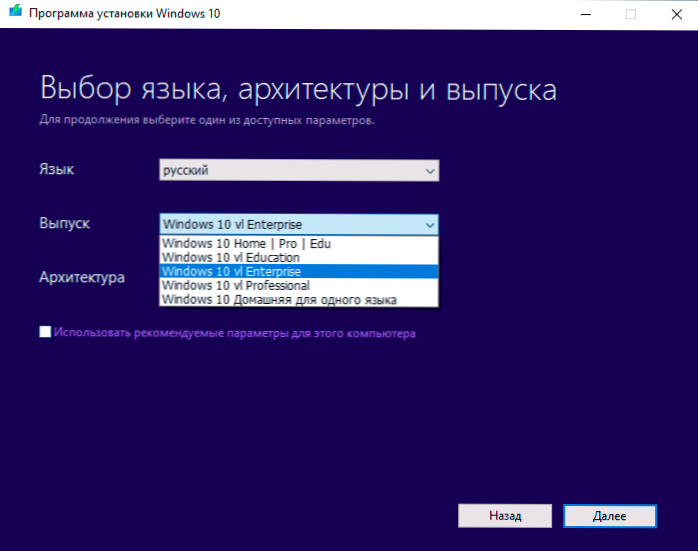
W moim teście wszystko działa poprawnie, pobierania są skuteczne, obrazy są dostępne w rosyjskim i odpowiednim rozładowaniu - x64 lub x86 (32 -bit).
Instrukcja wideo
Należy pamiętać, że przy załadowaniu obrazu w sekcji „Wydanie” będziesz mieć szerszy wybór biur redakcyjnych Windows 10 niż w przypadku ręcznego korzystania z narzędzia do tworzenia multimediów, na przykład istnieje również wersja systemu przedsiębiorstwa systemu.
- « Chrome zablokował plik jako niebezpieczny - co robić?
- Jak pobrać Visual C ++ Redistributableble 2008-2019 »

